fixa iPhone / iPad / iPod från DFU-läge, återställningsläge, Apple-logotyp, hörlursläge etc. till normalt tillstånd utan dataförlust.
- Töm papperskorgen
- Ta bort Mail App
- Rensa Cache på Mac
- Få mer lagringsutrymme på Mac
- Få Chrome att använda mindre RAM
- Var finns Disk Utility på Mac
- Kontrollera historik på Mac
- Ctrl + Alt + Delete på Mac
- Kontrollera minne på Mac
- Kontrollera historik på Mac
- Radera en app på Mac
- Rensa cache i Chrome på Mac
- Kontrollera lagring på Mac
- Rensa webbläsarcache på Mac
- Ta bort favorit på Mac
- Kontrollera RAM-minnet på Mac
- Ta bort webbhistorik på Mac
Effektiva korrigeringar för en iPhone som har fastnat för att verifiera uppdateringen
 Uppdaterad av Lisa Ou / 17 november 2023 09:15
Uppdaterad av Lisa Ou / 17 november 2023 09:15Hallå! jag försökte att uppdatera min iPhone till den senaste iOS-versionen för att fixa buggar och skärpa enhetens säkerhet. Det har dock gått timmar sedan processen startade, men min iPhone är fortfarande på skärmen Verifierar uppdatering. Först trodde jag att det skulle ta tid, men nu tror jag att det finns ett problem. Hur ska jag fixa att min iPhone 13 har fastnat när jag verifierar uppdateringen?
När du uppdaterar din iOS på en iPhone kan olika problem plötsligt uppstå. Bland dem är enheten som fastnar i den verifierande uppdateringsskärmen. Om du upplever detta på din iPhone, oroa dig inte. Många användare har också stött på det här problemet minst en gång, så det har funnits beprövade metoder för att fixa det och goda nyheter! Du behöver inte slösa tid på att utforska webben för att hitta dem, eftersom den här artikeln redan har samlat de professionella korrigeringarna för en iPhone som har fastnat på skärmen för verifiering av uppdateringen. Vi såg också till att inkludera de säkraste sätten, så kolla in dem.
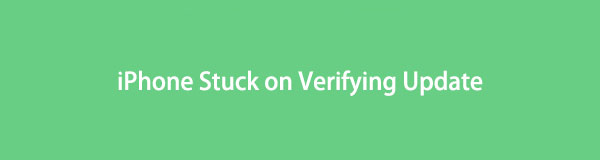

Guide Lista
Del 1. Hur man uppdaterar iOS på iPhone korrekt
Innan du går vidare till det primära problemet, låt oss först diskutera den korrekta processen för att uppdatera ditt iPhone-operativsystem. Din enhet kan ha fastnat i verifieringsuppdateringsskärmen på grund av en felaktig process som du utförde under uppdateringen. Känn därför till den korrekta proceduren för att uppdatera din iOS efter att ha åtgärdat problemet.
Håll dig till de hanterbara stegen nedan för att uppdatera den senaste iOS på en iPhone ordentligt:
steg 1Se först till att din iPhone har tillräckligt med batteri och är ansluten till ett stabilt internet. Fortsätt sedan till Inställningar och tryck på Allmänt fliken från alternativlistan.
steg 2Tryck Programuppdatering på nästa skärm och när du ser en tillgänglig programuppdatering trycker du på Hämta och installera fliken och använd ditt lösenord för att installera och uppdatera iOS.
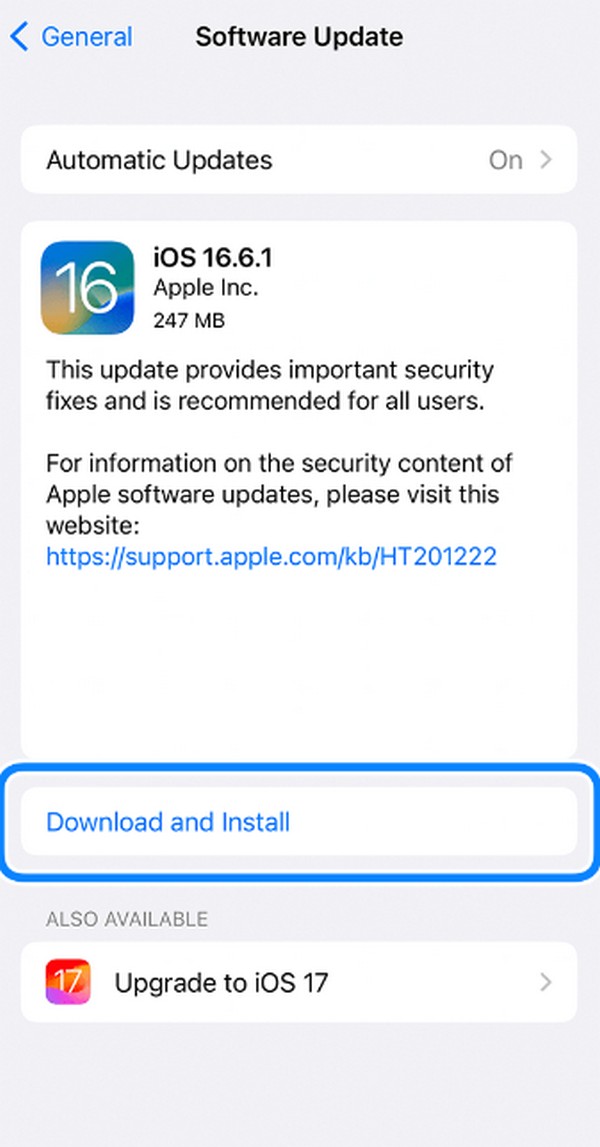
FoneLab gör att du kan fixa iPhone / iPad / iPod från DFU-läge, återställningsläge, Apple-logotyp, hörlursläge etc. till normalt tillstånd utan förlust av data.
- Fixa funktionshindrade iOS-systemproblem.
- Extrahera data från inaktiverade iOS-enheter utan dataförlust.
- Det är säkert och enkelt att använda.
Del 2. Hur man fixar iPhone som fastnat vid verifiering av uppdatering
Efter att ha gått igenom olika plattformar har vi samlat de mest effektiva och säkra reparationsteknikerna nedan för att fixa en iPhone som fastnat på verifieringsuppdateringsskärmen. Allt du behöver veta finns redan i varje metod, så allt du behöver göra är att välja ditt föredragna alternativ och utföra instruktionerna korrekt för att uppnå en framgångsrik reparationsprocess.
Alternativ 1. Starta om iPhone
Närhelst en enhet stöter på ett problem är den enklaste tekniken att utföra en omstart. Det är en allmän lösning på nästan alla enheter, som din iPhone. Det görs ofta för att uppdatera alla aktiva processer på enheten, inklusive den fastnade uppdateringen.
Spegla de bekväma instruktionerna nedan för att fixa din iPhone som inte kan verifiera uppdateringen av iOS omstart av iPhone:
iPhone utan hemknapp: Tryck ner tummen på Övre volym nyckel, sedan Lägre volym nyckel därefter. Håll sedan ned sidoknappen tills iPhone startar om.
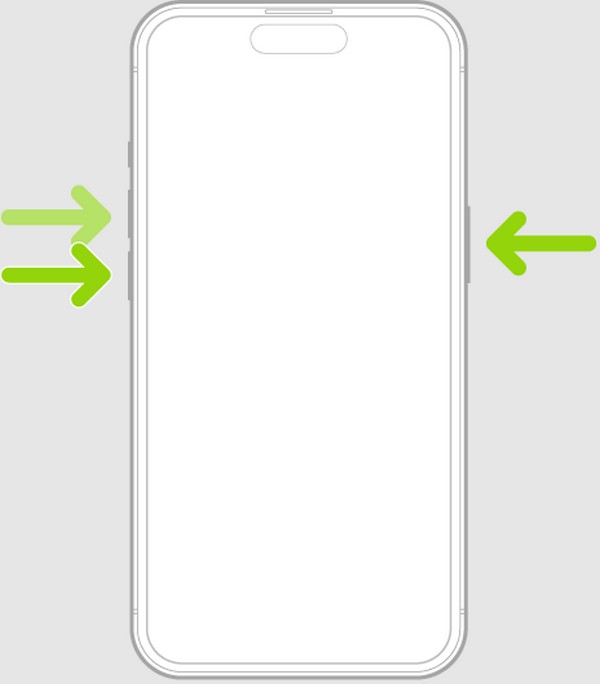
iPhone med en hemknapp: Tryck och håll in båda Effekt och Hem tangenterna på en gång och släpp dem sedan när iPhone startar om och Apple-logotypen dyker upp på skärmen.
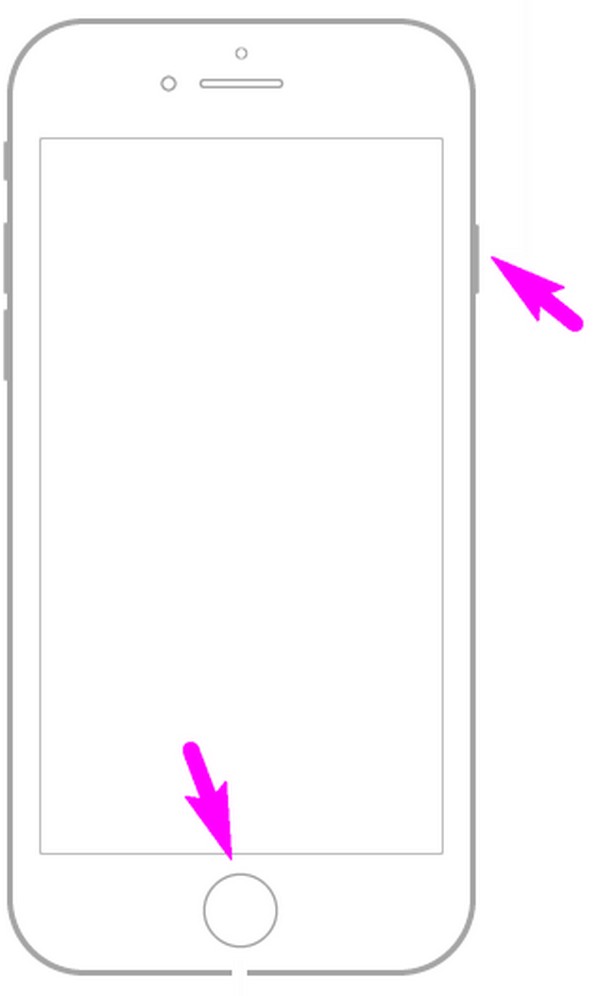
Följ sedan stegen i del 1 för att fortsätta uppdatera din iPhone.
FoneLab gör att du kan fixa iPhone / iPad / iPod från DFU-läge, återställningsläge, Apple-logotyp, hörlursläge etc. till normalt tillstånd utan förlust av data.
- Fixa funktionshindrade iOS-systemproblem.
- Extrahera data från inaktiverade iOS-enheter utan dataförlust.
- Det är säkert och enkelt att använda.
Alternativ 2. Uppdatera iPhone med iTunes/Finder
Om en enkel omstart inte löser problemet kan du behöva uppdatera din iPhone med iTunes eller Finder, beroende på din dator. iPhone kan ha ett underliggande problem, så du har problem med att uppdatera den. Använd därför iTunes eller Finder för att uppdatera din programvara istället. Kanske kommer din iPhone att återgå till stabil när den har uppdaterats ordentligt. Men den här gången, se till att utföra de korrekta metoderna för att undvika fler komplikationer.
Kom ihåg de säkra anvisningarna nedan för att fixa en iPhone-verifieringsuppdatering genom att uppdatera den på iTunes eller Finder:
steg 1Länka iPhone till din dator med en iTunes eller Finder med en USB-kabel. Efter det, starta enheten till återställningsläge genom att trycka på Volym upp, följt av Ner och håll sedan ned strömknappen tills skärmen för återställningsläge visas.
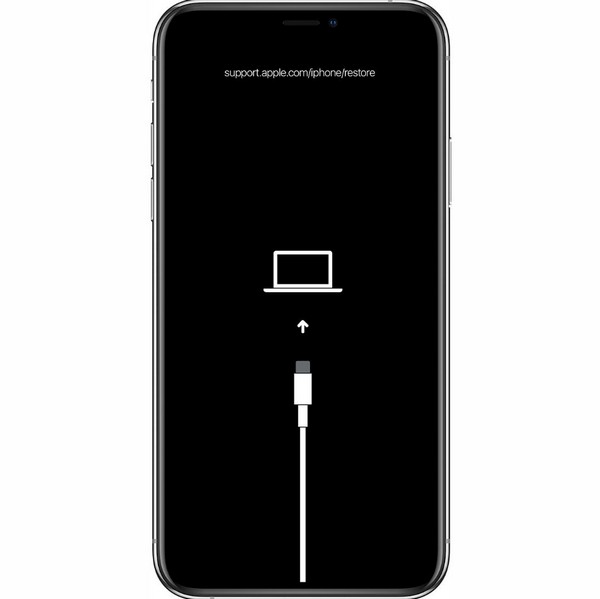
steg 2När du är i återställningsläge öppnar du iTunes eller Finder, så visas dialogrutan automatiskt med Uppdatera och återställ alternativ. Välja Uppdatering, bekräfta sedan ditt val när du uppmanas att hämta den senaste mjukvaruuppdateringen på din iPhone.
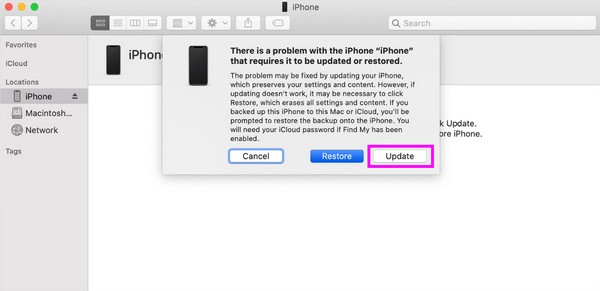
Alternativ 3. Använd FoneLab iOS System Recovery
Ett annat reparationsalternativ för din iPhone som har fastnat på skärmen för verifiering av uppdateringen är FoneLab iOS System Recovery program. Det är ett efterfrågat verktyg som utmärkt fixar flera avvikelser på en iOS, inklusive en iPhone som har fastnat på den verifierande uppdateringsskärmen, svart laddningsskärm, kan inte uppdatera, väntar på aktivering och mer. Dessutom låter det här programmet dig uppdatera eller nedgradera din iPhone iOS enkelt, vilket är en användbar funktion för iOS-användare. Det kan installeras på både din Mac och Windows; så du kommer inte ha problem med kompatibiliteten.
FoneLab gör att du kan fixa iPhone / iPad / iPod från DFU-läge, återställningsläge, Apple-logotyp, hörlursläge etc. till normalt tillstånd utan förlust av data.
- Fixa funktionshindrade iOS-systemproblem.
- Extrahera data från inaktiverade iOS-enheter utan dataförlust.
- Det är säkert och enkelt att använda.
Använd den smärtfria operationen nedan som ett mönster för att reparera en iPhone som fastnat vid verifiering av uppdatering med FoneLab iOS System Recovery:
steg 1Installera FoneLab iOS System Recovery med hjälp av dess programfil. Du kommer att kunna ladda ner den genom att besöka dess officiella sida och trycka på Gratis nedladdning. När det har sparats låter du programmet ladda ner de väsentliga komponenterna innan du startar verktyget på din dator.
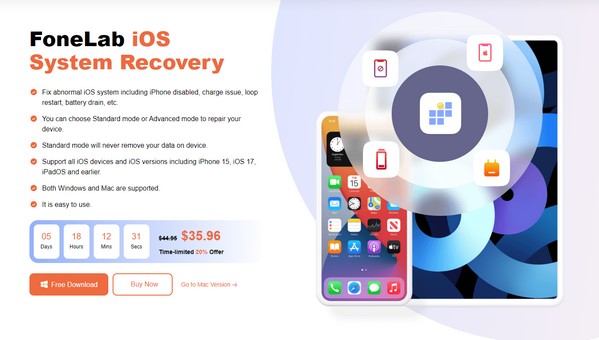
steg 2Välj iOS-systemåterställning rutan i det ursprungliga gränssnittets övre högra hörn och klicka Start. På följande gränssnitt, läs reparationslägena och välj bland dem enligt dina önskemål. Se också till att din iPhone är ansluten med en blixtkabel till datorn för att fortsätta.
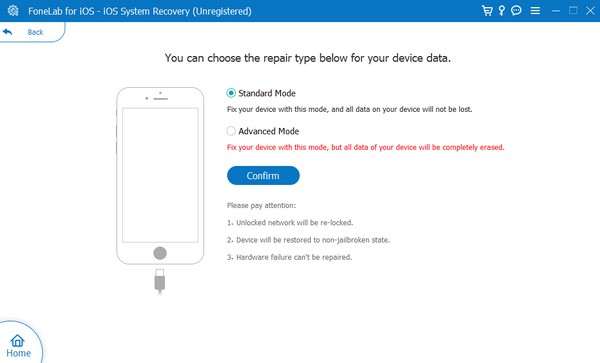
steg 3Slutligen, välj din iPhone-version från flikarna i nästa gränssnitt och använd instruktionerna på skärmen som det kommer att tillhandahålla. På så sätt kommer firmware-paketet att laddas ner för att åtgärda enhetens uppdateringsproblem.
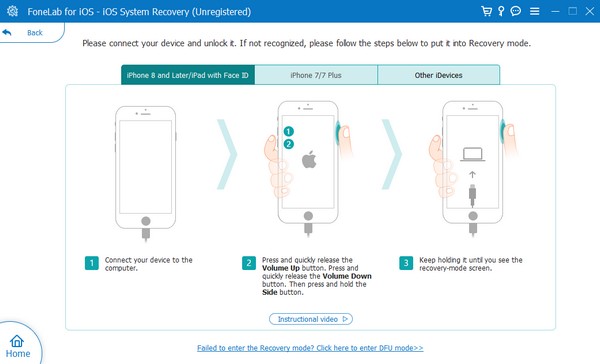
Alternativ 4. Återställ iPhone
Om problemet fortfarande inte är åtgärdat även efter alla metoderna ovan kan det vara dags att återställa din iPhone. Genom att utföra en återställning återställs din enhet till dess standardinställningar, vilket gör att den ser ut som en ny enhet när processen väl har lyckats. Men den stora nackdelen med denna procedur är att allt ditt iPhone-innehåll kommer att raderas. Därför rekommenderas starkt att säkerhetskopiera dina viktiga filer innan du fortsätter med den här tekniken. Men om du inte har provat FoneLab iOS System Recovery ovan, överväg att testa det först för att förhindra att dina filer förloras.
FoneLab gör att du kan fixa iPhone / iPad / iPod från DFU-läge, återställningsläge, Apple-logotyp, hörlursläge etc. till normalt tillstånd utan förlust av data.
- Fixa funktionshindrade iOS-systemproblem.
- Extrahera data från inaktiverade iOS-enheter utan dataförlust.
- Det är säkert och enkelt att använda.
Följ den enkla proceduren nedan för att fixa en iPhone som har fastnat för att verifiera uppdateringen återställa iPhone:
steg 1Navigera till iPhone Inställningar app att trycka på Allmänt och få åtkomst till Överför eller återställ iPhone alternativet i nästa skärms nedersta sektion.
steg 2När återställningsalternativen avslöjas trycker du på Radera allt innehåll och inst. Därefter fortsätter du med återställningsbekräftelsen och följer de anvisningar som krävs för att återställa.
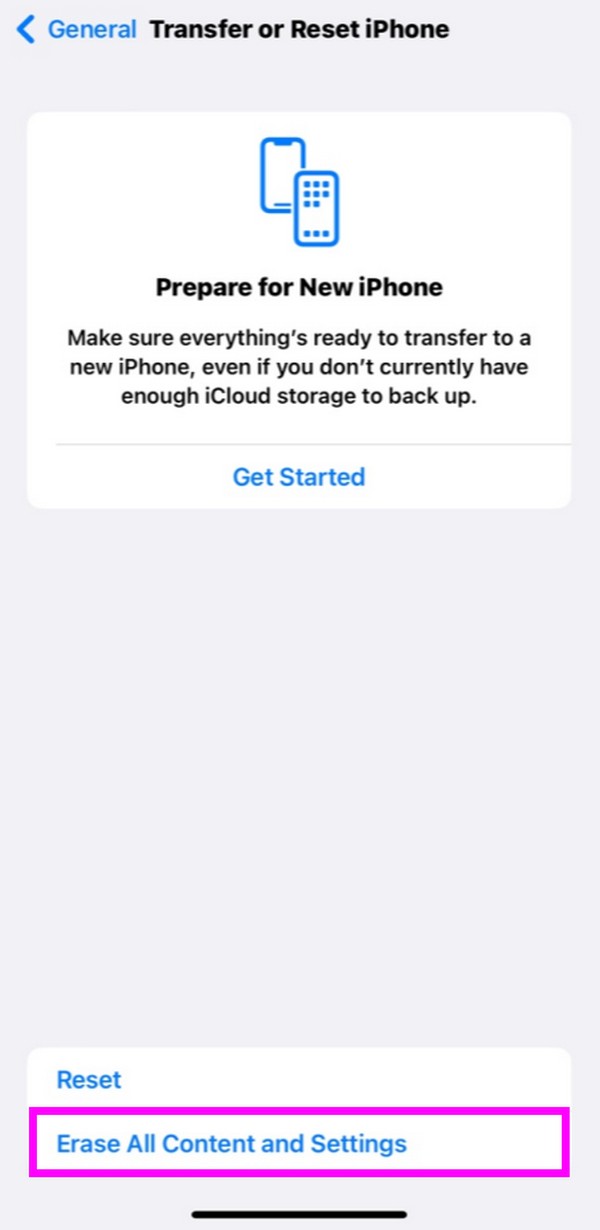
Efter det kan du försöka uppdatera din iPhone igen.
FoneLab gör att du kan fixa iPhone / iPad / iPod från DFU-läge, återställningsläge, Apple-logotyp, hörlursläge etc. till normalt tillstånd utan förlust av data.
- Fixa funktionshindrade iOS-systemproblem.
- Extrahera data från inaktiverade iOS-enheter utan dataförlust.
- Det är säkert och enkelt att använda.
Del 3. Vanliga frågor om en iPhone som fastnat vid verifiering av uppdatering
1. Hur reparerar jag min iPhone när det står att det inte går att verifiera uppdateringen?
Oavsett om din iPhone har fastnat på verifieringsuppdateringsskärmen eller om den fortsätter att säga att den inte kan verifiera, kommer metoderna som listas i den här artikeln att hjälpa dig, så kolla in dem för att reparera din enhet.
2. Hur lång tid tar det att verifiera och uppdatera iOS 16?
Att verifiera uppdateringen tar vanligtvis bara några minuter. Men ditt tar mycket längre tid, det kan betyda att din iPhone har problem. Skanna gärna den här artikeln för att hitta en lösning.
Vi är tacksamma för att du har stannat hos oss till sista delen. All information som samlats in ovan undersöktes och testades noggrant. Tveka därför inte att lita på processerna.
FoneLab gör att du kan fixa iPhone / iPad / iPod från DFU-läge, återställningsläge, Apple-logotyp, hörlursläge etc. till normalt tillstånd utan förlust av data.
- Fixa funktionshindrade iOS-systemproblem.
- Extrahera data från inaktiverade iOS-enheter utan dataförlust.
- Det är säkert och enkelt att använda.

